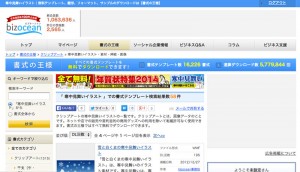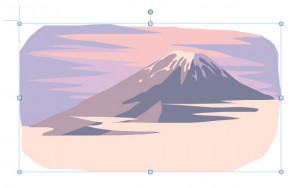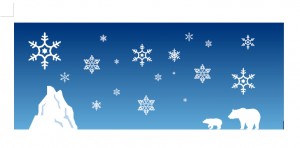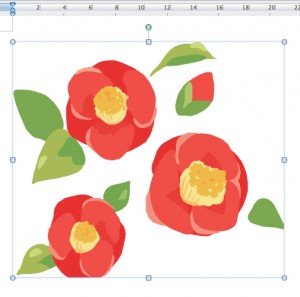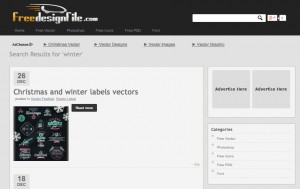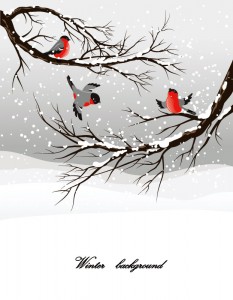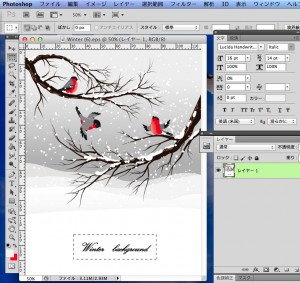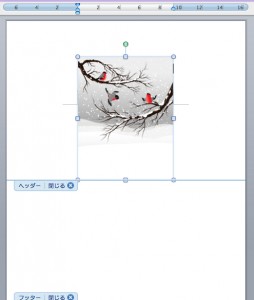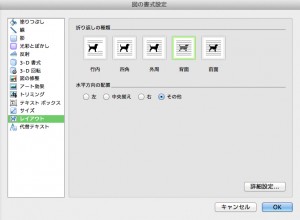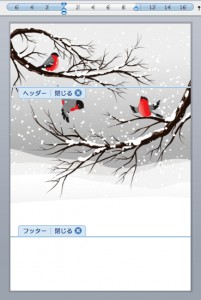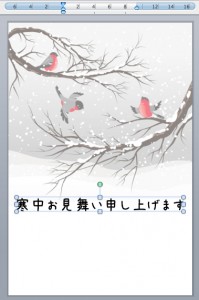2014年寒中見舞いに使える、冬らしい無料イラストまとめ&作り方実例
- 51551
- views
こんにちは。2014年の寒中見舞いが簡単にできるテンプレートについて、2日前の記事でご紹介しました。ただ、読者の皆さんのなかには、イラストや書体、レイアウトなども自分好みに作り込んでみたい、という方もいらっしゃると思います。そこで今回は、寒中見舞いに使えそうな、冬らしい落ち着きのあるイラスト素材をご紹介し、実際に制作を実演したいと思います。
まずは、ビジネスに役立つテンプレートやサンプル文例など、たくさんの素材を提供しているbizocean(ビスオーシャン)のサイトで、ビジネス用途に適した寒中見舞い向けイラストが多数公開されています。
素材をダウンロードする場合、会員登録(無料)をする必要がありますが、WordやPowerpointなどで使える、WMF形式のベクター画像ですので、サイズを大きく掲載しても画質が劣化しない点が嬉しいですね。
富士山をモチーフにしたイラスト。そのままポンと置いただけで、簡単に寒中見舞いらしい絵柄ができそうです。
雪と白くまをモチーフにした、横長のイラスト。横位置いっぱいにレイアウトしても、文字や情報をたくさん入れることができそうです。
ツバキの花を3輪描いたイラスト。はがきの端の方に、ささやかに置くだけで、味わいが出てきそうです。ややかしこまった関係の方に対しても、安心して使えそうです。
とってもかわいらしい、かまくらと子供のイラスト。個人で使うのに向いていそうな絵柄ですね。
「寒中お見舞い申し上げます」の筆文字も、さまざまな種類が提供されています。WMF形式で透明効果がついているので、そのままイラストの上に重ねても白地が出ず、きれいに乗ってくれます。
このあたりはビジネス用途で安心して利用できるものばかりですが、ちょっと個性を出したい時には、海外の無料素材を探してみましょう。
先日の、年賀状に使える馬のイラストの記事で紹介した、無料素材の情報サイト「Freedesignfile.com」では、たくさんの冬のモチーフ素材をダウンロードすることができます。
「メリークリスマス」と書いてありますが、EPS形式のベクター画像ですので、Illustratorで開いて、文字部分を書き換えることができます。しんしんと降りつもる雪が印象的ですね。
(どこをクリックすると画像がダウンロードできるのかが分かりにくいのですが、「click here to free download this file!」と書いてある小さなバナーになります。探してみて下さい)
雪のなかの立て看板に、好きな文字を入れられるイラストです。旅行カバンがワンポイントで、帰省先から送るのにも良さそうですね。
冬の樹木の上に舞う、鮮やかな鳥たちの美しいイラスト。海外の素材ですが、日本らしい雰囲気に見せることもできそうですね。
雪の結晶をモチーフにした、背景イラスト。エレガントな雰囲気を演出したい時にいかがでしょうか?
以上5点のイラストはいずれも、「Creative Commons 3.0 Attribution」(作者のクレジット表示が必要、商用利用可、改変可)のライセンスが付与されています。クリエイティブ・コモンズに関するライセンスを必ず確認してから使って下さいね。(参考サイトはこちら)
また、無料のビジュアル素材サイト「123 FREE VECTORS」でも、素敵な冬のイラストを見つけることができます。
雪だるまを使ったかわいらしいイラストですが、商用利用不可です。
寒中見舞いは、冬の季節を感じさせるような、寒色系の落ち着いた雰囲気のイラストの方が好まれそうですが、このようにあたたかさを感じさせるもの使うと、新鮮な印象にできそうです。クリスマス用に作られたものですので、適宜、「Christmas」の文字を削除して使いましょう。
ブルー基調のイラストですが、かわいい形のモチーフをたくさん散りばめているので、寒々しい印象にならず、綺麗で明るい印象です。こちらも商用利用不可ですので、個人の範囲内で利用しましょう。
それでは、前回の記事に引き続き、今回もご紹介したイラスト素材を使って、Wordで寒中見舞いを作ってみます。
まず、先ほどの鳥のイラストをダウンロードしてPhotoshopで開き、下のスペースにある「Winter background」の文字を白で塗りつぶして消します。続いて、はがきの大きさにあわせてサイズを調整して、JPEG形式で保存します。
Wordの新規文書をはがきサイズに設定し、ヘッダー部分をダブルクリックして、先ほど加工したイラストを貼り込みます。
画像を右クリックして [画像の書式設定] – [レイアウト] で [背景]に設定します。これで画像のサイズや位置を自由に調整できるようになります。
イラストをハガキサイズの版面にあわせて拡大し、位置を調整します。下の空白に文字を入れるので、バランスよく配置しましょう。
次に、先ほど紹介した「bizocean」で、寒中見舞いのあいさつロゴをダウンロード。
ロゴ画像を貼りこみ、サイズと位置を調整します。
テキストボックスを使い、あいさつ文や連絡先をレイアウトします。
ここで、ロゴの文字が真っ黒で、すこしきつい印象になりそうだったので、ロゴ画像の透明度を少し落として、テキストボックスの文字の色もややグレー気味の色に調整しました。
これで、落ち着きのある寒中見舞いのデザインになればいいのですが。
プリントアウトして仕上がりを確認(実際に使う場合は、イラストの作者のクレジットも入れる必要があります)。
そもそも、イラストやロゴのクオリティが高いので、シンプルにレイアウトするだけで雰囲気の良いデザインにできました。
海外の素材も、レイアウト次第では日本語になじんだデザインにできるかも知れませんね。ぜひ、いろいろな素材を試してみて下さい。
作る人を応援するブログのインスピはクラウド型電子カタログサービスebook5を開発する株式会社ルーラーが運営しています
Cookie等情報の送信と利用目的について